Probleme mit .NET Framework

Manchmal hilft es, auf der Seite von Microsoft sich quasi manuell die Updates für das „Microsoft .NET Framework 4.5“ (oder andere Version) runterzuladen und per Hand zu installieren. Das gleiche gilt für den Internet-Explorer. Diesen kann man auch bei Microsoft direkt runterladen und auf dem betroffenen PC oder Notebook installieren. In den meisten Fällen, wie auch hier bei diesem Notebook hier, hat das aber nicht geholfen.
Viele empfehlen, Windows erst zu aktivieren und alle Treiber zu installieren, um das Problem zu lösen. Das funktioniert bei diesem Gerät aber nicht.
Bei einigen Geräten kann man durch manuelle Installation des IE11 und der .NET-Umgebung und wiederholten Neustarts nach einigen Stunden das Gerät dazu bewegen, doch Updates zu finden und zu installieren. Erfolgreicher und schneller ist aber das Runterladen aller Updates mit Hilfe eines Tools namens WSUS Offline Update. Alle Updates liegen dann auf der Platte des PCs/Notebooks und können ohne Suche installiert werden.
Aber auch das klappt leider nicht immer. Weitere Ansätze zur Lösung des Update-Problems seht Ihr im Video.
WSUS Offline Update Tool
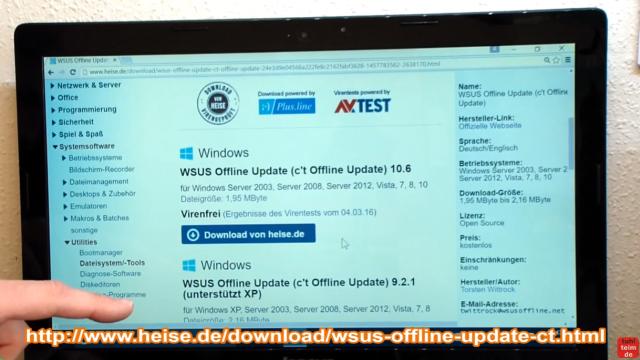
Die Software WSUS Offline Update ist ein kleines Tool, welches die Microsoft-Updates direkt vom Microsoft-Server runterlädt und in einen Ordner auf eurem PC speichert.
Die Updates werden beim Runterladen nicht installiert, sondern nur gespeichert. So könnt Ihr die Updates auf einen USB-Stick kopieren und auch auf einem anderen PC installieren.
WSUS Offline Update Tool Download Microsoft Updates
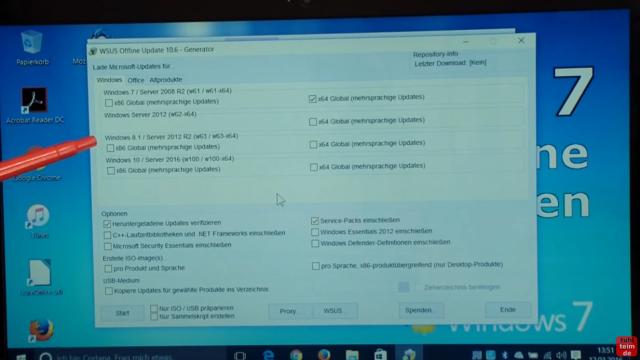
Nach dem Download von WSUS Offline entpackt Ihr die Datei und startet die Anwendung „UpdateGenerator.exe“. Ihr erhaltet dann dieses Fenster.
So sieht die grafische Schnittstelle von WSUS aus. Klickt einfach das gewünschte Betriebssystem an, für welches Ihr Updates benötigt. Hier z.B. Windows 7 32-Bit oder 64-Bit. Um den Download zu starten, klickt Ihr links unten auf „Start“.
Updates für Windows 7 32-Bit und 64-Bit
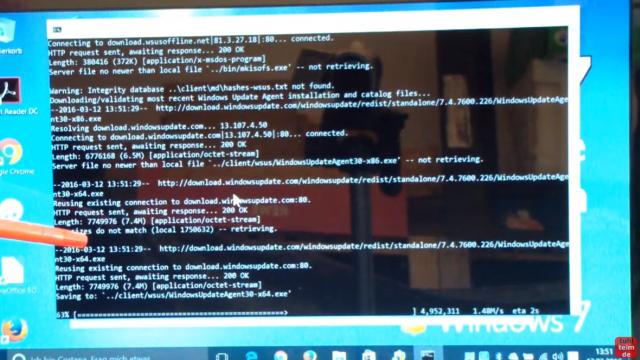
So sieht es aus, wenn die Updates von Microsoft runtergeladen werden. Je nach Internetverbindung und Betriebssystem dauert das zwischen einigen Minuten und einer Stunde.
Updates dauern eine Stunde
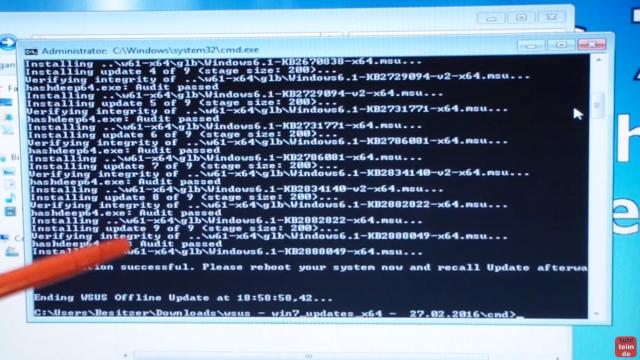
Das Installieren der Updates ist einfach. Im Ordner „wsusoffline“ findet Ihr den Ordner „client“. Dort hat WSUS die runtergeladenen Windows-Updates gespeichert. Öffnet diesen Ordner.
Dort findet Ihr auch die Anwendung „UpdateGenerator.exe“. Diese startet Ihr und erhaltet das obige Fenster. Der UpdateGenerator installiert jetzt automatisch die Updates, die bei eurem Windows 7 fehlen. Meistens sind das über 130 Windows 7-Updates.
Schaut euch auch diese neuen Beiträge an …
- Defekt ist noch untertrieben – PC-System von Ebay
- Black Friday 2025
- Laptop wird 103 Grad heiß – Entdeckung im Notebook – einfache Reparatur
- Windows 11 25H2 auf altem PC installieren
- GEEKOM Mini-PC BLACK FRIDAY kaufen mit Rabatt



